Oglas
Kao pisac, bloger i podcaster vodio sam mnoge intervjue. Stvaranje kvalitetnih i zanimljivih razgovora s fascinantnim ljudima jedna je stvar, ali morate shvatiti zvuk ispravno.
Bilo da je presudno dijeljenje intervjua u podcastu ili reprodukcija radi prepisa, jasan, zvučan govor. Za to će vam trebati digitalna audio radna stanica (DAW) kao što je Smjelost (dostupne su i druge DAW).
Iako će entuzijasti pronaći izmjene ispod jednostavne, za one s malo iskustva uređivanja zvuka, oni su kritični. Pomoću ovih trikova poboljšajte snimanje glasa u Audacityju.
Zašto koristiti Audacity za intervjue?
Koristim softver za snimanje zvuka Audacity za snimanje i uređivanje svih mojih intervjua. Možete čak koristiti Audacity da vježbati ili snimati razgovor za posao 6 web stranica kako biste naučili kako se pripremiti za intervju za posao i impresionirati šefoveIntervjui za posao mogu biti nervozni. Ovim se web-lokacijama pripremite s pravim savjetima i tehnikama za slijetanje koncerta. Čitaj više .
Moja postava za snimanje nije ništa neobično. Za snimanje s računala, Bluetooth slušalice i mikrofon mikrofona Blue Snowball. Ako koristim Skype, oslanjat ću se na značajku snimanja Skype poziva koja je dio usluge.
Za snimanje putem mobilnih uređaja, dvostruko se udvostručujem, koristeći svoj pametni telefon kao sigurnosnu kopiju za Sony prijenosni diktafon.
Oboje dobro rade i proizvode visokokvalitetne razgovore. Međutim, kao i u svemu, postoje i nedostaci u postavljanju koji stvaraju manje od optimalnih uvjeta.

Ljepota Audacity-a (osim što je besplatna za upotrebu) je što imate mogućnost "popraviti" te mane. Snimke glasa imaju tri uobičajena problema:
- Pozadinska buka
- Tihi glas
- Iskrivljenje i odustajanje od poziva
U nastavku ćete naučiti kako riješiti te probleme, pa čak i poboljšati produkciju Audacityja s nekom glazbom.
1. Kako pojačati tihe glasove u hrabrosti
Pojačavanje tihih glasova je jednostavno. Glasnoća glasa jednaka je "amplitudi", pa samo koristite Audacity Pojačati alat za poboljšanje glasa.
Prvo, mirnim glasom označite odjeljak audio zapisa. Zatim odaberite Pojačati od Utjecaj opcija izbornika.
U alatu za pojačavanje odaberite razinu pojačanja da biste povećali glasnoću glasa kako bi odgovarali drugoj osobi koja govori. Možda će trebati neki pokušaj i pogreška prvi put. Ne brinite - samo poništite promjenu i isprobajte novu vrijednost dok ne shvatite kako treba.
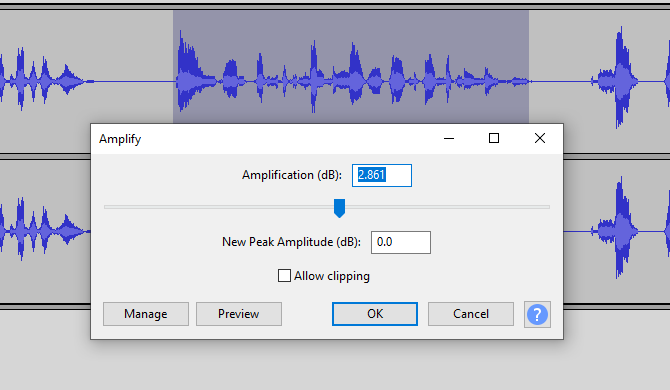
U mom slučaju to sam otkrio povećanje od 5 dB čini trik. Jednom kada saznate pravu vrijednost, jedini mučan dio ove ispravke je da ćete trebati pronaći svako mjesto u zapisu na kojem se javlja tihi glas, i obaviti rutinu označavanja / pojačanja da biste je popravili.
2. Kako ukloniti pozadinsku buku hrabrošću
Druga najčešća mana audio datoteke u intervjuu je buka u pozadini. Možda ste ostavili ventilator u drugoj sobi ili automobili prolaze kroz otvoren prozor? Obožavatelji računala također mogu stvoriti problem, kao i industrijska industrija u blizini, šukanje hladnjaka i perilica rublja.
Problem je u tome što nikad ne shvatite dok ne poslušate audio da je kvaliteta zvuka strašna.
Da biste uklonili pozadinsku buku, identificirajte područje u datoteci koje sadrži samo pozadinski šum. Kad ga pronađete, označite onaj odjeljak audio zapisa.
Dalje, otvorite Učinci> Smanjenje buke.
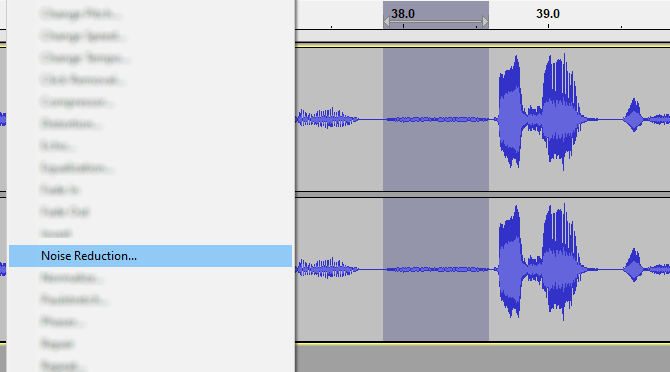
U alatnom okviru pritisnite Nabavite profil buke. Na taj način snima se sam pozadinski šum. Softver koristi ovo da "zvučni profil" izbriše iz dijela (ili cijelog) audio datoteke.
Sljedeći je korak upravo označavanje područja na kojem želite ukloniti buku. Obično je to čitav zapis, pa kliknite lijevom tipkom miša zaglavlje zapisa (na lijevoj strani zaslona).
Na kraju se vratite Učinci> Smanjenje buke i ovaj put klik u redu.
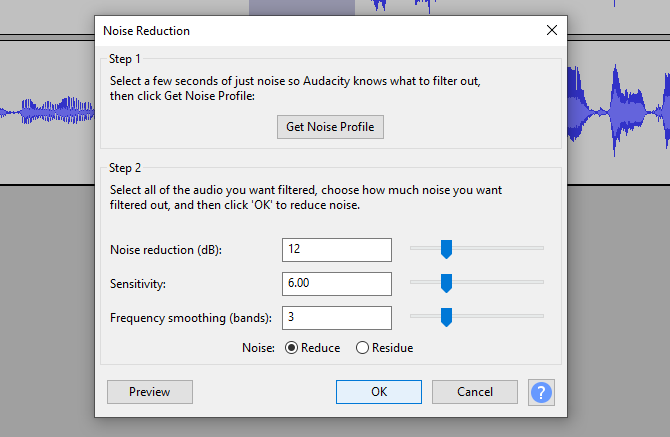
Nekoliko trenutaka kasnije, pozadinska buka će biti uklonjena ili barem smanjena.
Postoji jedno upozorenje i to je ovo - pažljivo odmjerite količinu buke koju želite ukloniti. Uklanjanje premalo neće donijeti mnogo dobra; Ako previše uklanjanja, zvuk će biti digitaliziran ili umjetno tih.
U većini slučajeva zadana opcija trebala bi biti dovoljna. Inače je srednja do niža postavka obično srednja.
3. Uklonite distorziju u smjelosti
Ključni problem kod snimanja telefonskih poziva na Skype i ostale usluge glasovnog chata je izobličenje. Može se dogoditi kao mucavi zvuk, robotska izobličenja ili čak poziv „ispadanje“. Ovdje se čini da je osoba na drugom kraju poziva otišla na nekoliko trenutaka.
Najbolji način da se riješe ovi problemi je Popravak isječka.
Započnite s traženjem izobličenja. Otvoren Prikaži> Prikaži isječak.
To će otkriti problematična područja. Jednostavno ih tada odaberite (kao cjelinu ili jednu po jednu) Učinci> Popravak isječaka. Za početak se pouzdajte u zadanu opciju, mijenjajući se samo ako početni pokušaj ne popravi dovoljno distorziju.
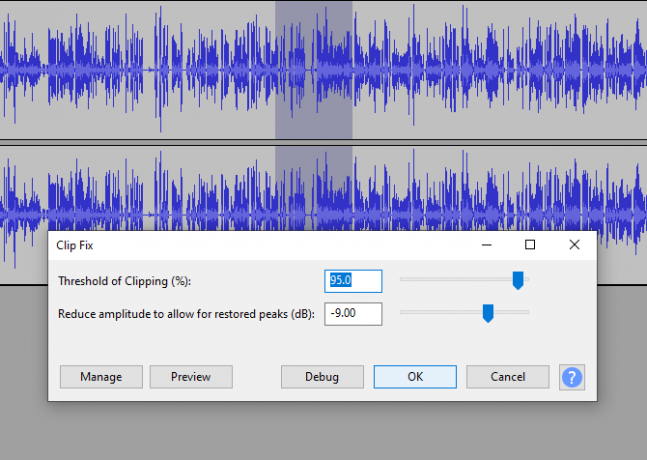
Koristiti pregled opciju da biste dobili predodžbu o tome kako to zvuči u redu popraviti izobličenje. Možda ćete trebati poništiti (Ctrl + Z) i popravite postupak s malo većom amplitudom da biste povećali glasnoću.
Integriranje glazbenog ili glasovnog uvoda
Mnogo sjajnih podcasta ima sjajan glazbeni uvod. Vjerovali ili ne, nije teško dodati sebe u Audacityju s samo nekoliko jednostavnih koraka.
Prvi je korak, očito, pronalaženje glazbe koju želite koristiti i izbjeći kršenje bilo koje licence. Ako ne sastavljate vlastiti melodiju, pokušajte jedan od njih najbolje glazbene web stranice bez licenci 3 mjesta za pronalaženje izvrsne glazbe bez Royalty-aTo što je sva ova glazba slobodno dostupna ne znači da je strašna! Bilo kako bilo, možete ih besplatno koristiti u svojim projektima. Čitaj više pronaći nešto prikladno.
Zatim uvezite glazbu u Audacity (desnom tipkom miša kliknite preuzetu datoteku i odaberite Audacity) tako da je spremna za upotrebu. Datoteka će se pojaviti u novom prozoru Audacity.
U glavnoj audio datoteci kliknite Pjesme> Dodaj novo> Stereo i stvoriti novi zapis. Ovdje ćete pustiti glazbu.
Prebacite se na prozor Audacity s glazbenom zapisom. Odaberite glazbu (ili njezin dio), a zatim kliknite Kopirati. Zatim postavite pokazivač na početak vaše primarne audio datoteke i odaberite Zalijepiti. Kopirani glazbeni isječak bit će umetnut u vašu zapisu.
Ako postoji sloj, upotrijebite the Vremenski pomak alat (ikona dvostruke strelice) za slaganje audio datoteka po potrebi. Na mjestu koje želite umanjiti uvodnu glazbu, pritisnite lijevi klik i odaberite Učinak> Blijedi.
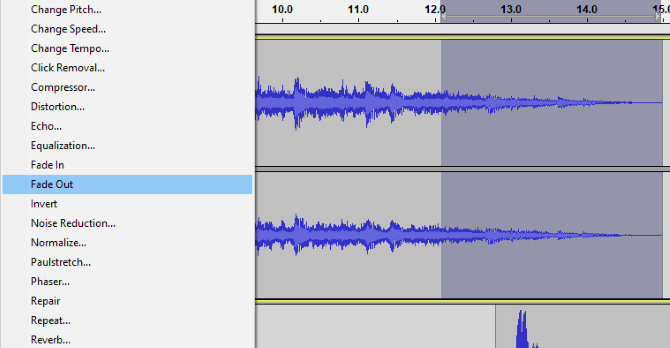
Vidjet ćete kako se amplituda glazbenog isječka sužava dok se približava kraju isječka. Ako se napravi ispravno, to će stvoriti lijepu propadanje u samom intervjuu.
Poboljšajte svoj zvučni projekt Audacity danas
Pomoću ovih jednostavnih savjeta možete izjednačiti glasnoću glasa, ukloniti pozadinski šum i popraviti distorziju.
U audio intervju možete ugraditi i profesionalni glazbeni uvod. Sa samo ovih nekoliko jednostavnih promjena pretvorit ćete amaterske zvučne intervjue u dobro proizvedene, profesionalne zvučne razgovore. Rezultati su sjajni - ustvari, napravili ste podcast.
Ali što dalje činiti? Pobrinite se da to ljudi čuju! Evo kako promovirati svoj podcast Kako promovirati svoj Podcast i osvojiti nove slušateljeNewsflash: vaš podcast nije postigao vrhunac. Publika je vani i čeka da čuje vašu najnoviju emisiju. Jednostavno to još ne znaju. Čitaj više kako bismo bili sigurni da će se to dogoditi.
Christian Cawley je zamjenik urednika za sigurnost, Linux, DIY, programiranje i objašnjene tehnologije. On također proizvodi stvarno korisni podcast i ima veliko iskustvo u podlozi za radnu površinu i softver. Christian koji je suradnik časopisa Linux Format, Christian je majstor koji proizvodi Raspberry Pi, ljubitelj Lego i ljubitelj retro igara.
